Ar trebui să se spună imediat despre limitările și capcanele de capturare manuală a obiectelor de aspect în Illustrator. Trapping poate fi făcut numai pentru obiectele care nu au un accident vascular cerebral. Deoarece capturarea se face prin suprapuneri, chiar dacă obiectul capcana se află în fundal, calea de prindere poate apărea pe impresia imprimată. Aceasta este caracteristică, pentru a vedea că acest defect va fi posibil numai pe VPS (Virtual Proof System), adică program care emite un raster poligrafic.
Voi deschide piesa de lucru pentru fișiere. A fost creat mai devreme pe sigla Illustrator pentru compania Street by Street (Ghid pentru Moscova).

Selectăm obiectele necesare de același tip. Setați obiectul cu un curs de grosime de 0,1 mm (figura 2). Contururile pot interacționa cu obiectul în 3 moduri. 1) să fie centrat, adică Jumătatea conturului extinde obiectul, cealaltă jumătate este încorporată în obiect. 2) În interior, adică Calea este complet încorporată în obiect. 3) În afară, adică Conturul extinde complet obiectul. Metoda trebuie aleasă în funcție de obiectul de fond cu care va interacționa obiectul capcane. Dacă obiectul capcană este mai ușor decât obiectul de fundal, alegeți a treia opțiune - în afară. Dacă obiectul capcanic este mai întunecat, atunci a doua opțiune este înăuntru. Dacă fundalul este complex, atunci prima opțiune este centrul. În cazul meu, obiectul de fundal este mai întunecat, deci parametrul Align Stroke = Outside. Recolorați calea viitoare de capturare în culoarea obiectului, în cazul meu este Galben-100%.
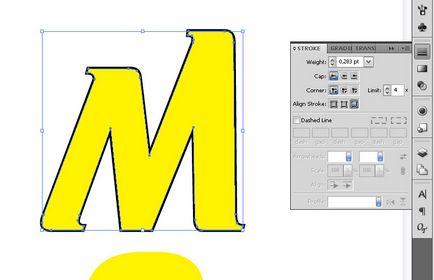
Activați fereastra "Atribute de fereastră" [Ctrl + F11] și bifați opțiunea Supraimprimare a cursei (Figura 3). Salvăm, deschideți aspectul în Indesign sau Quark, actualizați (actualizați) și scrieți un PDF. Cum să scriu corect un PDF Vă voi spune în lecțiile despre prepress.
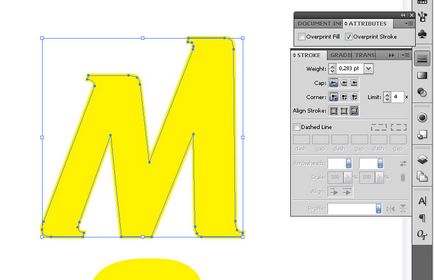
Maximizați fișierul PDF (Figura 4). Un contur întunecat în jurul literei galbene este vizibil. Culoarea obiectului din spate este C-100%, M-80%, Y-0%, B-69%. Și culoarea capcanei este vizibilă în figură, este C-100%, M-80%, Y-100%, B-69%, ceea ce trebuie dovedit.
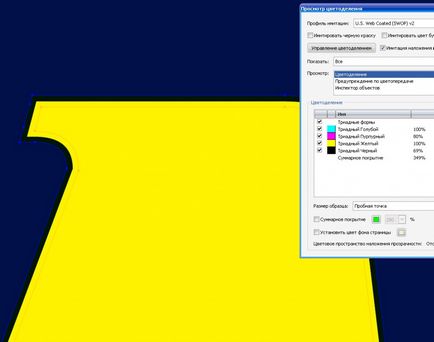
- Cum să creezi o fotografie în Photoshop
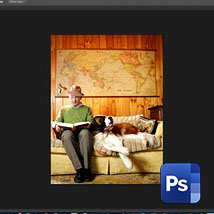
În această lecție simplă, veți învăța cum să decupați o fotografie în Photoshop.

Din această lecție vom afla cum puteți bloca și linge rapid dinți în Photoshop.

În acest tutorial Photoshop vom retușa portretul.
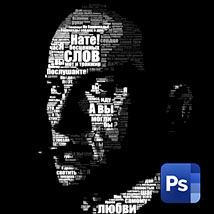
În acest tutorial Photoshop vom crea un portret din font.

În acest tutorial, vom examina cum să schimbăm culoarea părului în Photoshop.

În această lecție vom analiza modul în care poți face o fotografie modernă folosind Photoshop.

În acest tutorial Photoshop, vom examina modul în care puteți repara mașina într-o fotografie.

În această lecție simplă, veți învăța cum să modificați fundalul unei imagini în Photoshop.

În această lecție vom examina cum să facem un bronz în Photoshop.

În acest tutorial Photoshop, vom examina o modalitate rapidă și ușoară de a vă da părului o strălucire luxoasă.

În această lecție simplă, veți învăța să eliminați fundalul alb din imaginea din Photoshop.

În acest tutorial Photoshop, vom examina cum să schimbăm culoarea hainelor.

În acest tutorial vom face un efect dublu de expunere în Adobe Photoshop

În această lecție vă vom arăta cât de repede puteți să vă creați propria versiune de evidențiere și să învățați cum să creați un fundal popular, semi-transparent.

În această lecție, vom învăța cum să eliminați fisurile, zgârieturile și petele, astfel încât să obțineți rezultatul unei fotografii noi.

În această lecție vom reduce dimensiunea nasului fetei.

În această lecție vom analiza cum să realizăm un desen cu acuarelă din fotografia obișnuită - rapid și simplu.

În acest tutorial, vom examina o modalitate simplă de a bloca fundalul dintr-o fotografie.

În această lecție vom elimina acneea din orice fotografie folosind software-ul Photoshop.

În această lecție vom învăța cum să facem o ghiloche în Illustrator.